Radeon सेटिंग्स को कैसे ठीक करें वर्तमान में उपलब्ध त्रुटि नहीं है?
अनेक वस्तुओं का संग्रह / / August 05, 2021
दिए गए निर्देशों के साथ, आप तुरंत "Radeon Settings are Not Not Available" त्रुटि को ठीक कर सकते हैं। Radeon कंप्यूटर उत्पादों और सामान की एक विस्तृत श्रृंखला के साथ आता है। इसमें शामिल है ग्राफिक्स प्रसंस्करण इकाइयाँ (GPU), वाष्पशील मेमोरी (RAM) और ठोस राज्य ड्राइव (SSD) के रूप में अच्छी तरह से। आप में से कई पहले से ही एक या दो उत्पादों का उपयोग कर रहे होंगे।
हालांकि, हाल ही में उपयोगकर्ता इस उत्पाद से संबंधित एक निश्चित प्रकार की त्रुटि के बारे में शिकायत कर रहे हैं। और अधिक ध्यान देने योग्य बात यह है कि यह “Radeon Settings are Not Not Available” error है जो कई लोगों के लिए चिंता का कारण है। यदि आप भी इस त्रुटि का सामना कर रहे हैं, बार-बार या तो, तो यहाँ कुछ सुधार हैं जिन्हें आपको आज़माना चाहिए। अधिक जानने के लिए पढ़े।

विषय - सूची
-
1 फिक्स Radeon सेटिंग्स वर्तमान में उपलब्ध त्रुटि नहीं हैं
- 1.1 फिक्स 1: रोलबैक ड्राइवर्स
- 1.2 फिक्स 2: ग्राफिक्स कार्ड अपडेट करें
- 1.3 फिक्स 3: ड्राइवर सॉफ़्टवेयर को पुनर्स्थापित करें
- 2 निष्कर्ष
फिक्स Radeon सेटिंग्स वर्तमान में उपलब्ध त्रुटि नहीं हैं
अधिक बार नहीं, त्रुटि ड्राइवरों से संबंधित है। इसलिए, इस गाइड में, हम आपके ड्राइवरों को अपडेट करने या इसे फिर से इंस्टॉल करने के लिए चरणों का उल्लेख करेंगे। एक बार जब आप ऐसा करते हैं, तो त्रुटि ठीक होनी चाहिए। तो आगे की हलचल के बिना, इसकी जाँच करें।
फिक्स 1: रोलबैक ड्राइवर्स
आपके ड्राइवर का वर्तमान संस्करण एक समस्या या दो कारण हो सकता है। इसलिए ड्राइवरों को पिछले एक काम करने के लिए वापस करना बेहतर है। ऐसा करने के लिए, नीचे दिए गए चरणों का पालन करें:
- निम्न को खोजें डिवाइस मैनेजर स्टार्ट मेनू से। अगला, पर क्लिक करें डिस्प्ले एडेप्टर इसका और विस्तार करने के लिए। ऐसा करने से एकीकृत और समर्पित ग्राफिक्स कार्ड सामने आएगा।
- Radeon ग्राफिक्स कार्ड पर डबल क्लिक करें और सिर पर ड्राइवर टैब।
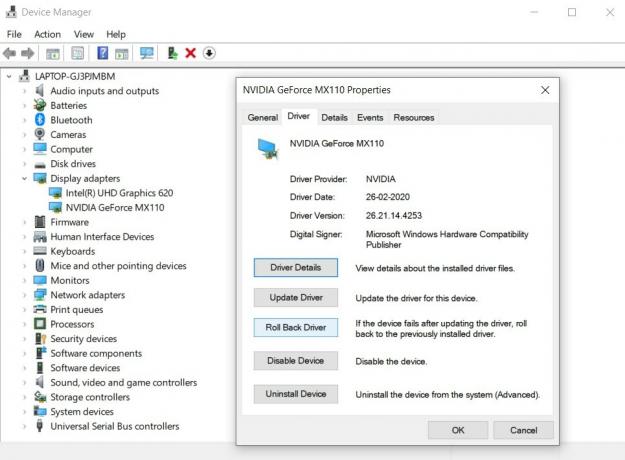
- पर क्लिक करें रोलबैक ड्राइवर। अब एक पुष्टिकरण संवाद बॉक्स दिखाई देगा, पुष्टि में उत्तर दें।
- प्रक्रिया समाप्त होने के बाद, अपने पीसी को एक बार पुनः आरंभ करें। "Radeon सेटिंग्स वर्तमान में उपलब्ध नहीं हैं" त्रुटि को ठीक किया जाना चाहिए। यदि नहीं, तो नीचे दिए गए अन्य सुझावों को आज़माएं।
यदि आप एनवीडिया का उपयोग कर रहे हैं?
फिक्स 2: ग्राफिक्स कार्ड अपडेट करें
एक पुराने ग्राफिक्स भी पीसी के समुचित कार्य के साथ संघर्ष कर सकते हैं। ऐसा हो सकता है कि इसकी कुछ संबंधित फाइलें भ्रष्ट भी हो सकती हैं। इसलिए अपने ड्राइवरों को हमेशा अपडेट रखना उचित है। निम्नानुसार किया जा सकता है।
- स्टार्ट मेनू से रन खोलें, टाइप करें devmgmt.msc और हिट दर्ज करें। यह खुल जाएगा डिवाइस मैनेजर।
- फिर से सिर पर डिस्प्ले एडेप्टर Radeon ग्राफिक्स पर अनुभाग और राइट-क्लिक करें। को चुनिए ड्राइवर अपडेट करें विकल्प।
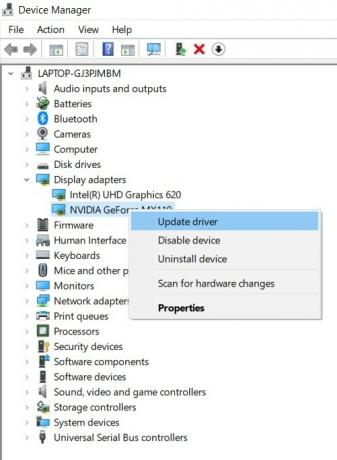
- पॉप-अप वाले अगले डायलॉग बॉक्स में क्लिक करें अपडेट किए गए ड्राइवर सॉफ़्टवेयर के लिए स्वचालित रूप से खोजें।
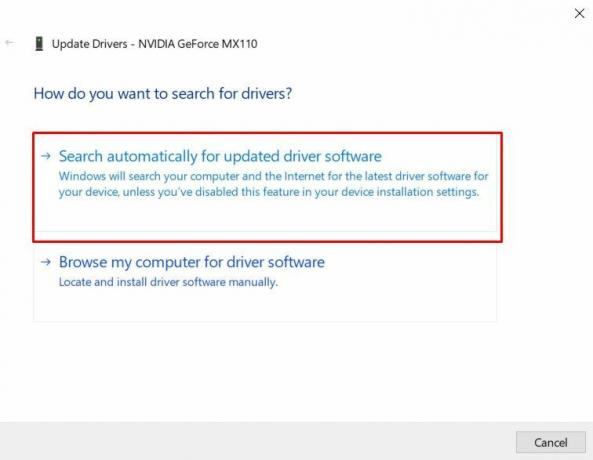
- कुछ मिनट तक प्रतीक्षा करें जब तक कि विंडोज नवीनतम ड्राइवरों के लिए खोज न करे और उन्हें लागू कर दे। एक बार करने के बाद, अपने पीसी को रीस्टार्ट करें। "Radeon सेटिंग्स वर्तमान में उपलब्ध नहीं हैं" त्रुटि को ठीक किया जाना चाहिए था।
उसी पर अधिक विस्तृत जानकारी के लिए, हमारे व्यापक गाइड का संदर्भ लें ग्राफिक्स कार्ड ड्राइवर को कैसे अपडेट करें. लेकिन अगर ड्राइवरों को अपडेट करना समस्या को ठीक नहीं करता है, तो नीचे दिए गए अनुसार डिवाइस ड्राइवर सॉफ़्टवेयर को फिर से स्थापित करने का प्रयास करें।
इसके अलावा, जाँच करें
- कैसे ग्राफिक्स ड्राइवरों को गेमिंग से संबंधित समस्याओं को ठीक करने के लिए अपडेट करें
- कैसे ग्राफिक्स कार्ड के लिए सही बिजली की आपूर्ति का पता लगाएं
- सबसे अच्छा गेमिंग ग्राफिक्स कार्ड कैसे चुनें
- उच्च ओवरक्लॉकिंग पोटेंशियल के साथ ग्राफिक्स कार्ड कैसे खोजें
- आपके पीसी के लिए सर्वश्रेष्ठ ग्राफिक्स कार्ड बेंचमार्किंग सॉफ्टवेयर्स
- बेस्ट ग्राफिक्स कार्ड ओवरक्लॉकिंग सॉफ्टवेयर्स और टूल्स
- ग्राफिक्स कार्ड जीपीयू तापमान में कमी कैसे करें
- पूरा ग्राफिक्स कार्ड समस्या निवारण गाइड
फिक्स 3: ड्राइवर सॉफ़्टवेयर को पुनर्स्थापित करें
यदि ड्राइवरों को वापस लाना या इसे नए संस्करण में अपडेट करना आपके लिए कारगर नहीं है, तो आपको इसे पुनः स्थापित करने का प्रयास करना चाहिए। एक ताजा स्थापित इस मुद्दे को ठीक कर सकता है। इस प्रक्रिया में आपके पीसी पर मौजूद ड्राइवरों को अनइंस्टॉल करना और फिर इसे फिर से इंस्टॉल करना शामिल होगा। यहाँ है कि यह कैसे किया जा सकता है:
- विंडोज आइकन पर राइट-क्लिक करें और चुनें डिवाइस मैनेजर.
- इसका विस्तार करें डिस्प्ले एडेप्टर इस पर क्लिक करके सेक्शन करें।
- Radeon ग्राफिक्स कार्ड पर राइट-क्लिक करें और चुनें डिवाइस की स्थापना रद्द करें. दिखाई देने वाले अगले पॉपअप में, पर क्लिक करें स्थापना रद्द करें।

- प्रक्रिया पूरी होने के बाद, अपने पीसी को एक बार पुनः आरंभ करें। सुनिश्चित करें कि आप इंटरनेट से जुड़े हैं, विंडोज तब स्वचालित रूप से लापता ग्राफिक्स कार्ड ड्राइवरों को डाउनलोड और इंस्टॉल करेगा।
- अगर ऐसा नहीं होता है, तो सिर पर डिवाइस मैनेजर और अपने पीसी के नाम (शीर्ष पर मौजूद) पर राइट-क्लिक करें और चुनें हार्डवेयर परिवर्तन के लिए स्कैन करें. एक बार स्कैन पूरा हो जाने के बाद, विंडोज किसी भी लापता ड्राइवर को फिर से स्थापित करता है और राडॉन सेटिंग्स त्रुटि को ठीक करता है।
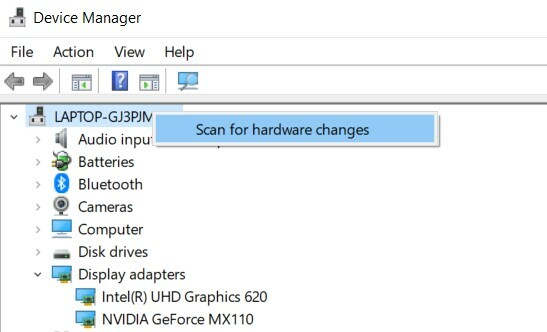
- फिर भी, नवीनतम बिल्ड को स्थापित करने में समस्याओं का सामना करना पड़ रहा है? उस मामले में, सिर पर AMD की आधिकारिक साइट और ड्राइवर को वहां से डाउनलोड करें।
- सेटअप लॉन्च करें, अपना ग्राफिक्स कार्ड चुनें और हिट करें प्रस्तुत। एएमडी आवश्यक ड्राइवरों को डाउनलोड करेगा और आपके मुद्दे को फिर से ठीक किया जाएगा।
निष्कर्ष
इसके साथ, हम इस गाइड के अंत में आते हैं। हमने “Radeon Settings are are Not Not Available” error को ठीक करने के लिए तीन अलग-अलग तरीकों को साझा किया है। यदि पिछले बिल्ड को स्थापित करना या नवीनतम संस्करण में अपडेट करना आपके मामले में काम नहीं करता है, तो उन्हें फिर से स्थापित करना चाहिए। उस नोट पर, यहाँ कुछ हैं iPhone युक्तियाँ और चालें, पीसी युक्तियाँ और चालें, तथा Android टिप्स और ट्रिक्स कि आप के रूप में अच्छी तरह से बाहर की जाँच करनी चाहिए।



